Modifier le lecteur multimédia et la visionneuse de photos par défaut dans Windows 8
J'utilise Windows 8 depuis quelques semaines maintenant et j'ai récemment rencontré un problème lors de la lecture de certains fichiers vidéo. Je prends beaucoup de vidéos de mon caméscope Panasonic HD et les fichiers sont tous des fichiers .M2TS, que l' application Vidéo de (Video)Windows 8 peut lire, mais pas Windows Media Player .

Cela me donnerait une erreur indiquant que Windows Media Player a rencontré un problème lors du téléchargement de la liste de lecture(Windows Media Player encountered a problem while downloading the playlist) , quoi que cela signifie. Cependant, pour une raison quelconque, par défaut, Windows 8 essaierait d'ouvrir le fichier vidéo dans Windows Media Player à chaque fois. Je devais continuer à cliquer avec le bouton droit de la souris sur les fichiers et choisir Ouvrir avec(Open With) pour utiliser l'application Vidéo.

Dans cet article, j'expliquerai rapidement comment vous pouvez modifier le lecteur vidéo et la visionneuse de photos par défaut dans Windows 8 . Par défaut, l' application Photos de (Photos)Windows 8 ouvre la plupart des fichiers image, mais si vous souhaitez utiliser un programme différent, vous devrez le modifier manuellement.
Changer le lecteur vidéo par défaut(Default Video Player) dans Windows 8
Le moyen le plus simple de changer le programme par défaut d'un fichier vidéo est de faire un clic droit sur le fichier vidéo, de cliquer sur Ouvrir (Open) avec(with) puis de cliquer sur Choisir le programme par défaut(Choose default program) .

Vous pouvez ensuite choisir l'application dans la liste ou cliquer sur Plus d'options si le programme que vous souhaitez utiliser n'est pas répertorié. C'est la méthode la plus simple pour changer le programme par défaut pour un type de fichier particulier, mais si vous voulez changer le lecteur par défaut pour tous les types de fichiers vidéo, par exemple, cela prendrait beaucoup de temps.
Au lieu de cela, vous pouvez accéder au Panneau(Control Panel) de configuration et cliquer sur Programmes par défaut(Default Programs) .
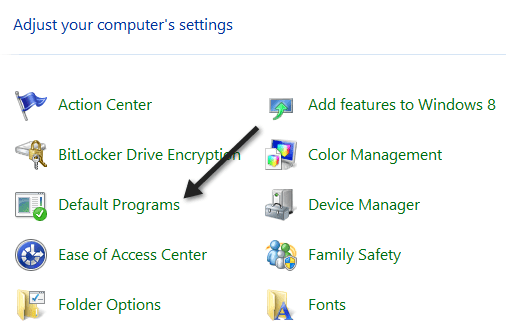
Cliquez ensuite sur Définir vos programmes par défaut(Set your default programs) .

Faites défiler(Scroll) la liste jusqu'à ce que vous arriviez à Vidéo(Video) et il vous dira combien de valeurs par défaut sont définies pour cette application ou ce programme.

Allez-y et cliquez sur Choisir les valeurs par défaut pour ce programme(Choose defaults for this program ) et vous pourrez voir exactement quels types de fichiers sont associés à quel programme dans Windows 8 .

Comme vous pouvez le voir, les fichiers .m2ts avaient Non sélectionné défini comme valeur par défaut actuelle. Si vous souhaitez que le programme actuel ouvre les fichiers, cochez simplement la case, puis cliquez sur le bouton Enregistrer(Save) . Cela associera alors le programme actuel à ce type de fichier. Ainsi, si vous souhaitez modifier l'utilisation de Windows Media Player , cochez la case puis cliquez sur Enregistrer(Save) .
Pour Photos ou toute autre application, c'est la même procédure. Cliquez(Click) sur Photos pour voir quels fichiers sont configurés pour s'ouvrir avec le programme par défaut et cochez ou décochez selon le programme que vous souhaitez utiliser.

Si vous souhaitez qu'une application différente ouvre les photos, accédez aux paramètres par défaut de cette application, puis cochez les cases des types de fichiers que vous souhaitez ouvrir automatiquement à l'aide de l'autre application. Par exemple, si je voulais que la visionneuse de photos Windows(Windows Photo Viewer) ouvre des photos, j'irais à ses valeurs par défaut et cocherais toutes les cases pour les types de fichiers qu'elle prend en charge.

C'est à peu près ça! Vous pouvez facilement contrôler quels fichiers sont ouverts avec quels programmes à l'aide de la fonction Programmes par défaut de (Default Programs)Windows 8 . Profitez!
Related posts
Comment changer default default Photo Viewer dans Windows 10
Set or Change Default Media Player en Windows 11/10
Comment définir la galerie de photos Windows comme visionneuse d'images par défaut
Comment installer et activer une nouvelle langue d'affichage dans Windows 8
Comment restaurer Windows 8 à son état propre initial à l'aide de la réinitialisation
Comment créer un lecteur de récupération sur une clé USB sous Windows 8 et 8.1
9 fonctionnalités et applications de Windows 7 qui n'existent plus dans Windows 8
Comment effectuer un arrêt complet dans Windows 8
Comment se connecter aux réseaux sans fil sous Windows 8 et Windows 8.1
Comment résoudre les problèmes dans Windows 8.1
Comment utiliser les gadgets de bureau dans Windows 8 avec 8GadgetPack
Le guide complet de l'application météo dans Windows 8 et 8.1
Comment monter un dossier partagé Windows 7 et Windows 8 sous Mac OS X
Comment faire en sorte que Windows 8 révèle temporairement le mot de passe que vous venez de taper
Critique de livre - Le guide pratique du geek sur Windows 8
9 façons de démarrer Windows 8 ou Windows 8.1 en mode sans échec
Comment programmer une analyse antivirus avec l'antivirus intégré de Windows 8
Qu'est-il arrivé à Aero Flip 3D sous Windows 8 et 10 ?
Téléchargez le raccourci du bureau vers l'écran de démarrage de Windows 8
Que faire lorsque Windows 8 indique que votre clé de produit authentique n'est pas valide ?
